
自分のメインPCのiMacに合わせてサブディスプレイを用意しました。
この様に並べたものをデュアルディスプレイ、マルチモニタ、マルチディスプレイなんて言い方をします。
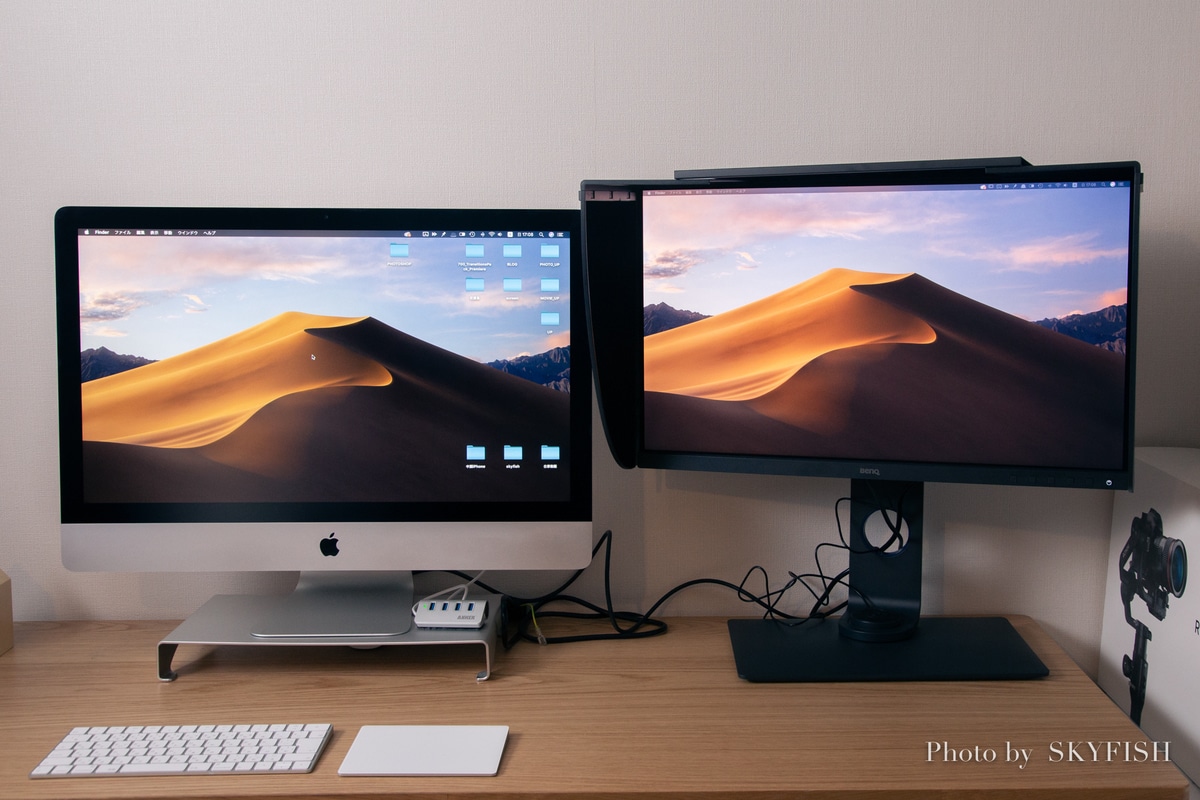
選んだモニターと設定、デュアルディスプレイのメリットについて
【快適なデュアルディスプレイ環境】iMacのサブディスプレイとしてBenQのカラーマネージメントモニターを設置する
iMacを購入してからずっと考えていた、
サブディスプレイを設置したデュアルモニタ環境

先日、ようやくモニターを購入し、念願だった環境が整いました。
一般的にデュアルディスプレイにする事で、表示スペースが単純に2倍になるので様々な作業の効率が上がります。
iMacのサブディスプレイに選んだモニター”>iMacのサブディスプレイに選んだモニター
僕が選んだモニターはこちら、BenQのSW271

iMac自体が5Kのモニターなので、あまり品質悪いモニターだと差が気になってしまうかな?と思い、思い切ってiMacと同じサイズの27インチ、そして4Kのディスプレイを選択。

BenQ SW271のスペック
基本スペック
| モニタサイズ | 27 インチ |
|---|---|
| モニタタイプ | ワイド |
| アスペクト比 | 16:9 |
| 表面処理 | ノングレア(非光沢) |
| パネル種類 | IPS |
| 解像度(規格) | 4K(3840×2160) |
| HDR | HDR10 |
| 表示色 | 10億7000万色 |
| 表示領域 | 608.8×355.3 mm |
| コントラスト比 | 1000:1 |
| 拡張コントラスト比 | 20000000:1 |
| 輝度 | 350 cd/m2 |
| 視野角(上下/左右) | 178/178 |
| 画素ピッチ | 0.154 mm |
| 最大消費電力 | 90 W |
4K UHD ディスプレイ
微細なディテールや質感まで桁違いの鮮明さを実現する4K UHDディスプレイ。見た目の美しさはもちろん、視覚を重視した作業に最適です。

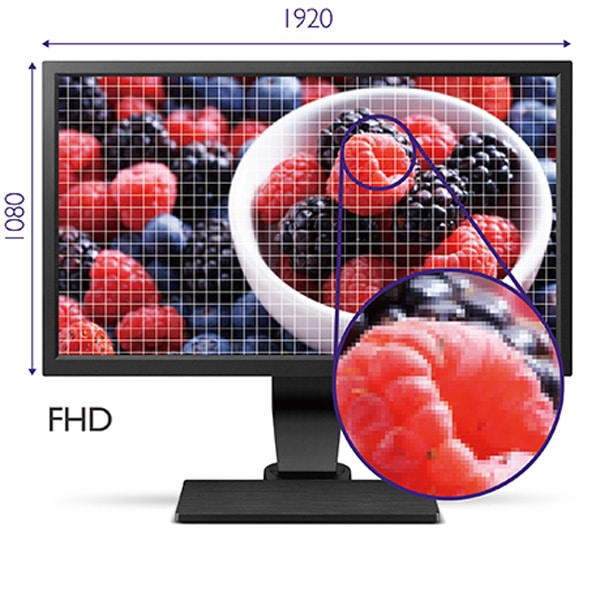
Adobe RGBカバー率99%
自然の色を、ありのままに再現します。Adobe RGBの色空間に対応することで、青と緑の色調の再現能力が格段に向上。屋外や自然の画像が本物により近い色彩で描写されます。

10-bitカラーディスプレイ
10億以上の色を映し出す10-bitディスプレイ。この上なく滑らかな色のグラデーションを体験できます。

ハイダイナミックレンジ(HDR)
黒から白までのダイナミックレンジ全体を広げるハイダイナミックレンジ(HDR)に対応。自然界で目にする色に限りなく近い画像が描写されます。

14-bit 3D LUTによるDelta E≦ 2の厳密な色再現
RGBのカラーブレンド精度を向上させる14-bit 3Dルックアップテーブル(LUT)を採用したことで、厳密な色再現を可能にしました。Adobe RGBとsRGBの両方の色空間でDelta E≦ 2を満たすことで、オリジナルに限りなく近い画像が描写されます。

ハードウェアキャリブレーション
グラフィックカードの出力データを変えることなくディスプレイ内部の画像処理チップを調整できる、ハードウェアキャリブレーション。この技術により、グラフィック設定の影響を受けることなく、画像とオリジナルコピーとの一貫性が保たれます。

Palette Master Element校正ソフトウェア
Palette Master Elementとキャリブレータを使用することで、ディスプレイのカラーパフォーマンスを最適な状態に調整・維持することが可能です。
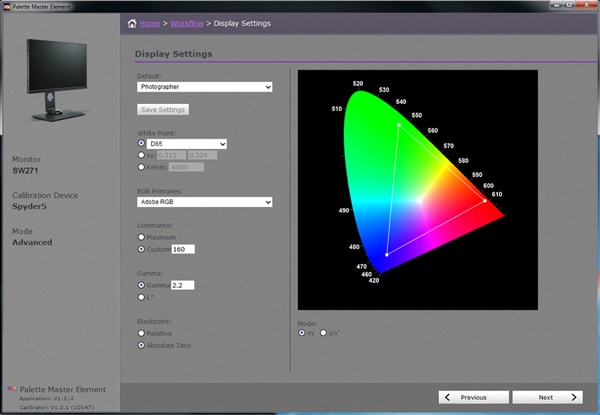
今では4Kのディスプレイは安いものも沢山あるので、思った以上に手軽に導入できるのですが、 画像編集などの色にこだわりたい人にはハードウェアキャリブレーションに対応したディスプレイは必須とも言えます。
逆にそこまで色にこだわる訳でもなく、ディスプレイ環境を広くしたい方は、かなり安く大きなディスプレイを手に入れることができます。
BenQのセット内容”>BenQのセット内容

かなり大きな箱が到着

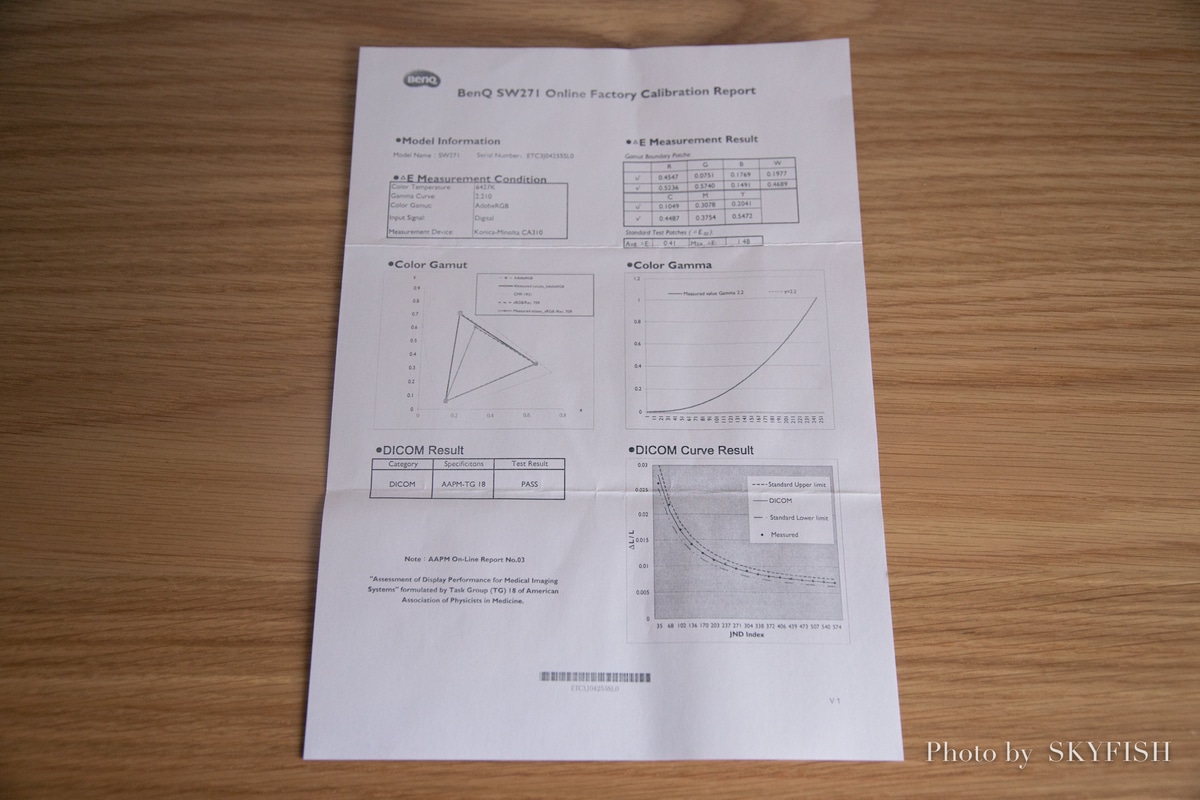
モニターのキャリブレーションレポートも同封されています。
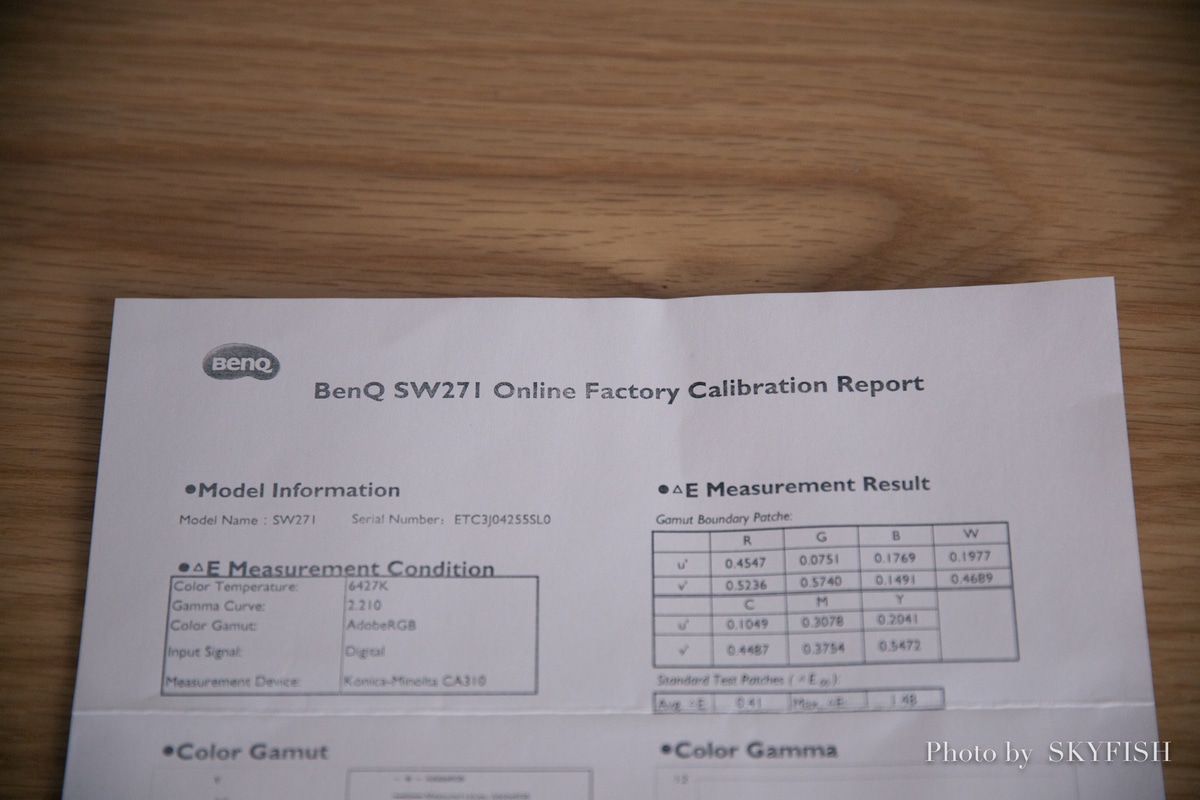
中身は
アームと土台

コード類

モニターフード

モニター本体

アームと土台を組み立て



底でロックします。


モニターを裏返し

アームを固定



完成!!




モニター設置”>モニター設置
実際にiMacの横に設置しました。

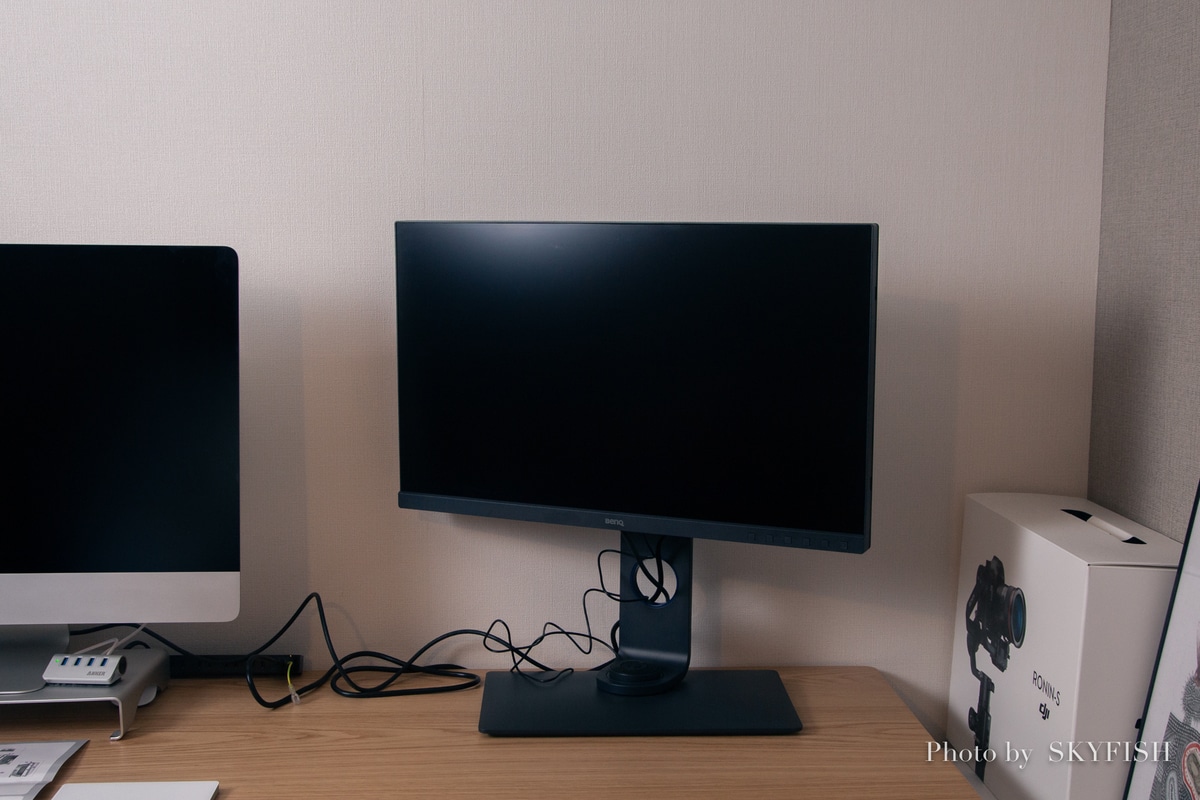
付属のモニターフードを取り付けたところ


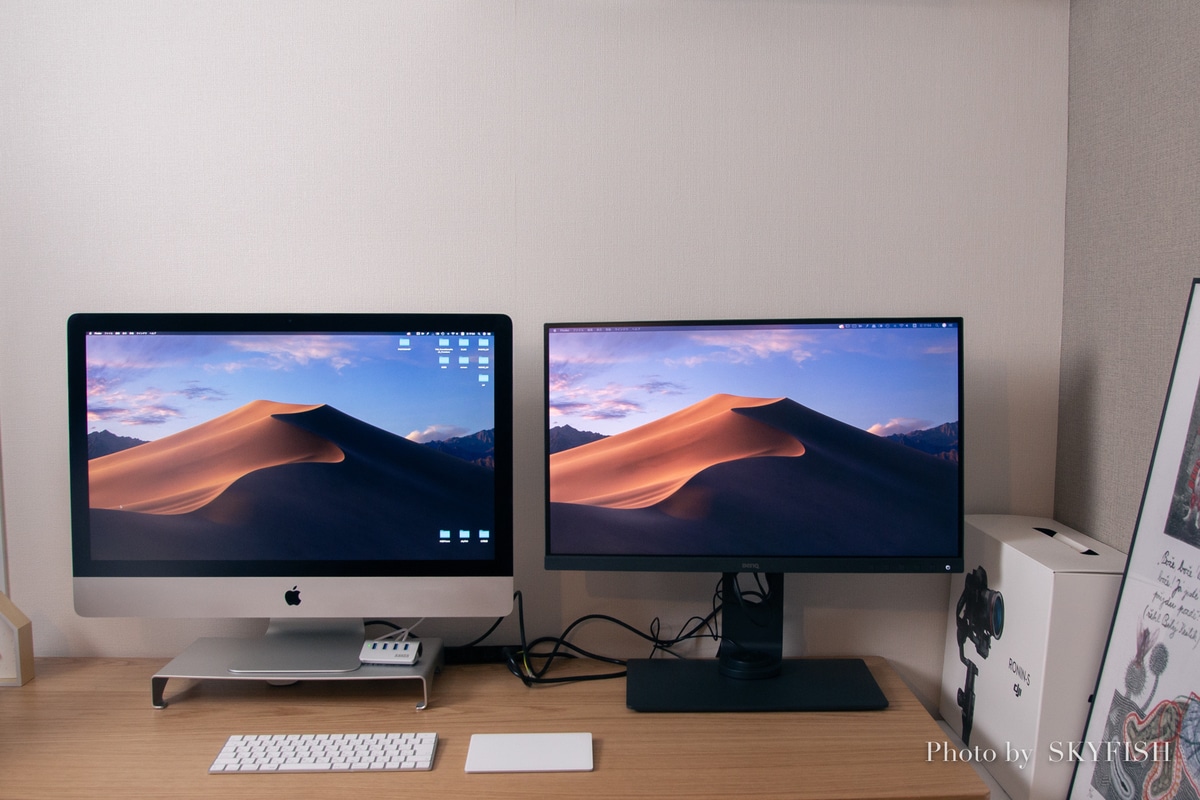
セットになっているモニターフード

モニターフードを取り付けることで周辺光を遮り、画面の映り込みや反射を抑えます。
写真本来の色合いやグラデーションのチェックには必須とも言えます。
縦型にしたところ


縦型にフードを取り付けることもできます。


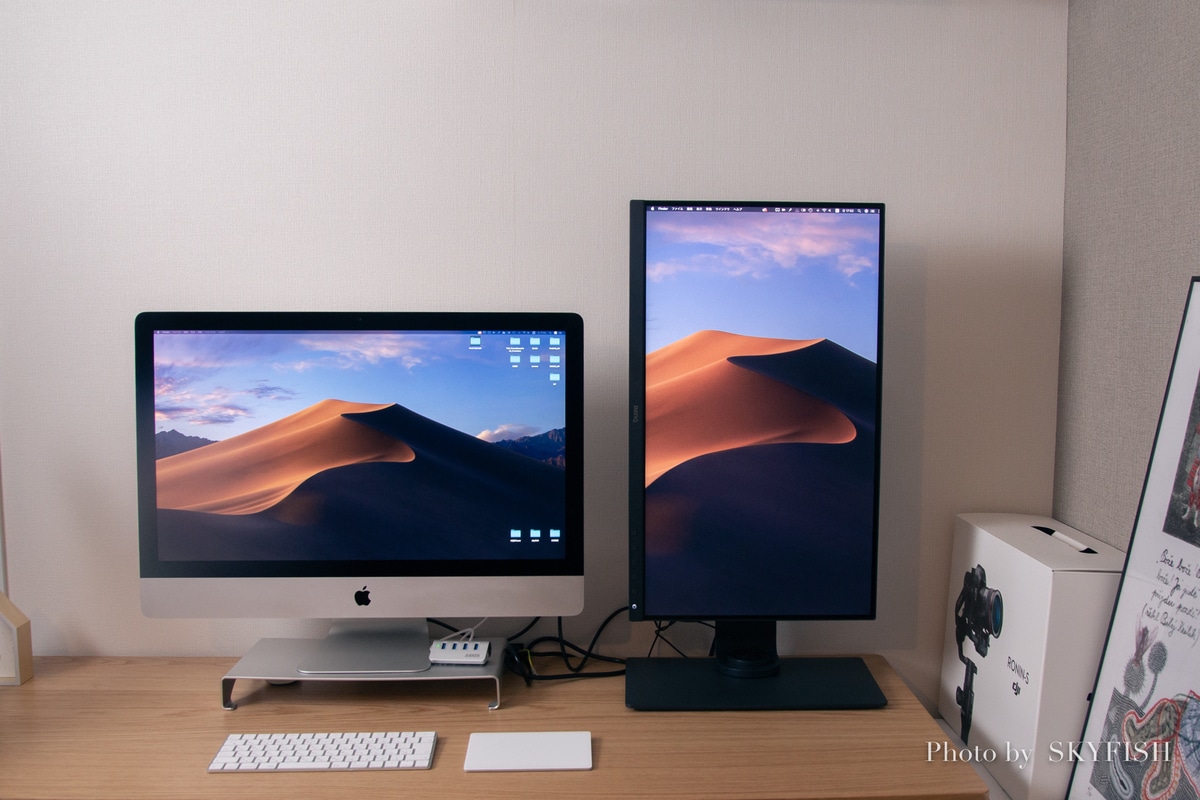
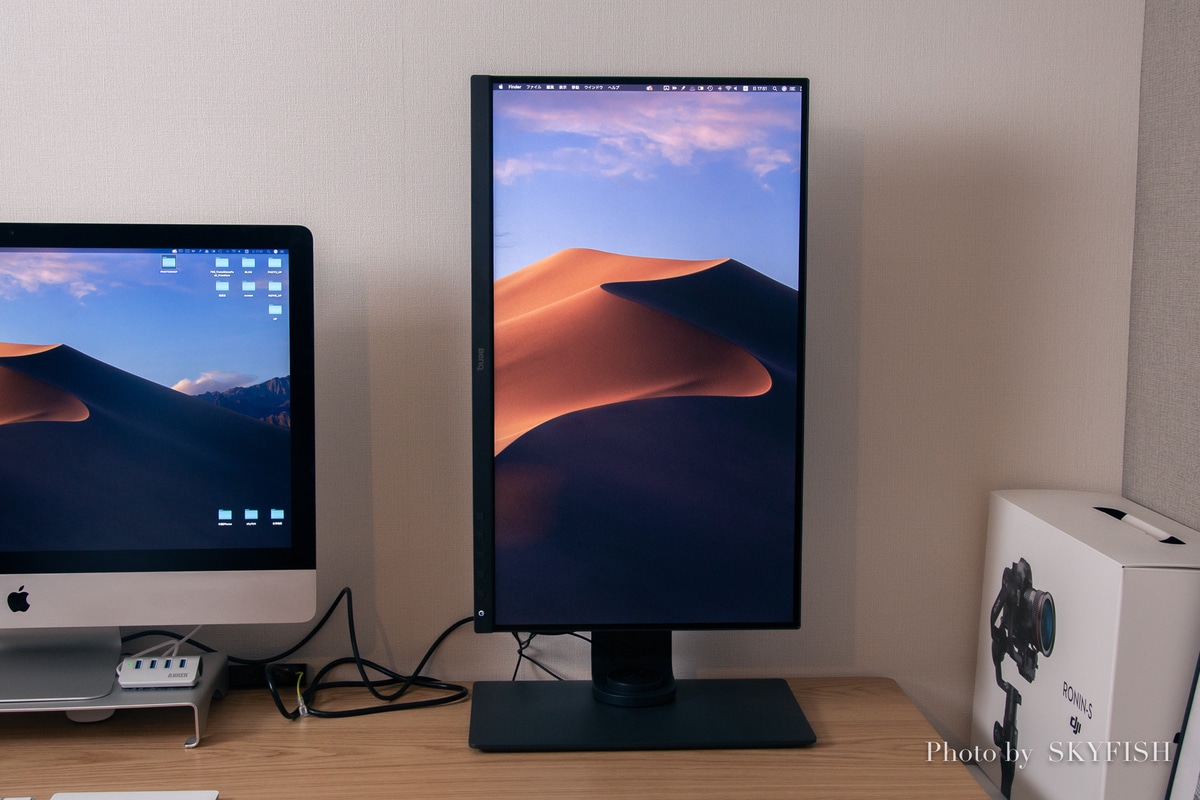
GIF動画で。こんなに手軽に縦横変更可能です。
自分の好みで、モニターの高さも調整できます。


カラーキャリブレーションの方法”>カラーキャリブレーションの方法
カラーキャリブレーションとは、ざっくりと言うとモニターの色合わせのこと。
モニターの色合いは、メーカーや環境によって異なります。
又、使っているうちに変化していきます。
カラーキャリブレーションをすることで、基準となる安定した環境で作業をすることができます。
ネットサーフィンをする程度であれば必要ありませんが、写真の編集など、カラーにこだわりたい場合には必須です。
ぶっちゃけ、カラーキャリブレーションに関してはStudio9の中原さんの記事読んだ方が確実なのでw
ぜひこちらをどうぞ。

カラーキャリブレーションにはキャリブレーターツールが必要。
こちらを購入しました。


X-rite エックスライト ディスプレイキャリブレーションツール i1Display Pro アイワン・ディスプレイプロ KHG1035
- 出版社/メーカー: エックスライト
- 発売日: 2011/10/01
- メディア: Camera
- 購入: 4人 クリック: 26回
- この商品を含むブログを見る





USB端子をモニターに接続して使います。


設置したモニターフード上部には、キャリブレーションを行いやすい様に窓が付いています。
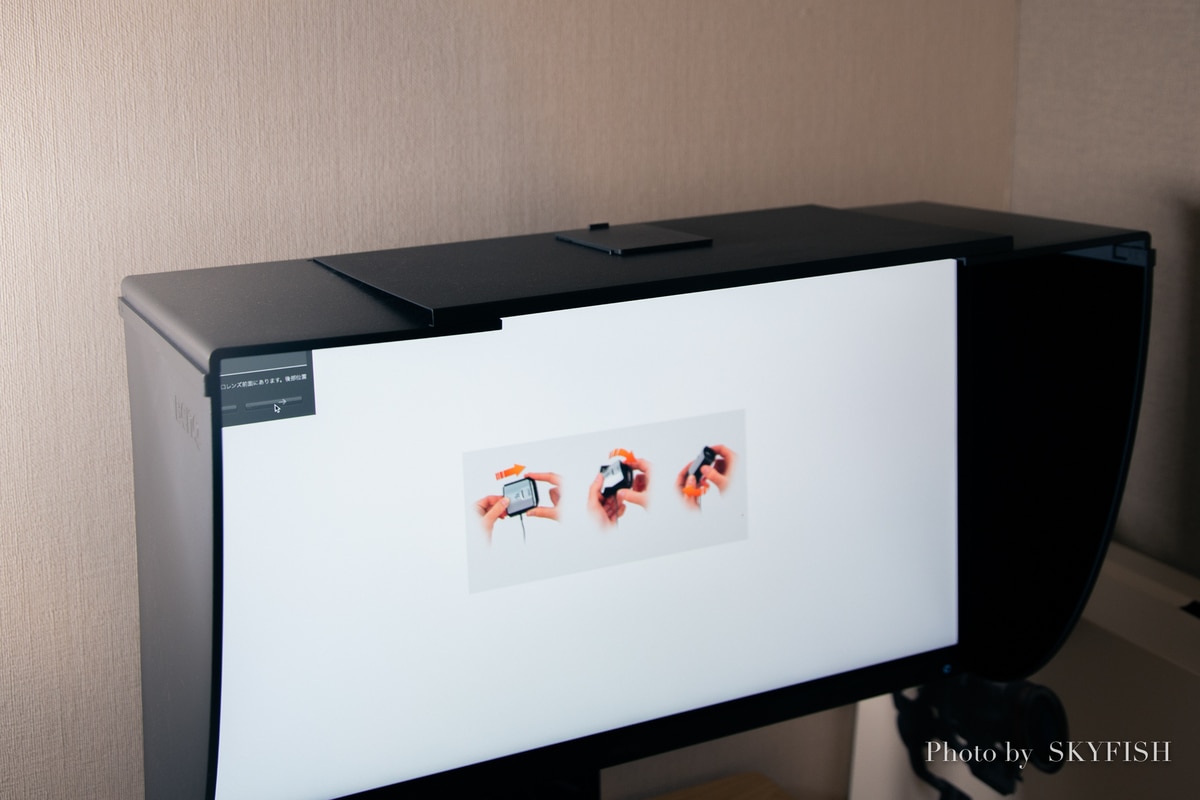

キャリブレーターの使用
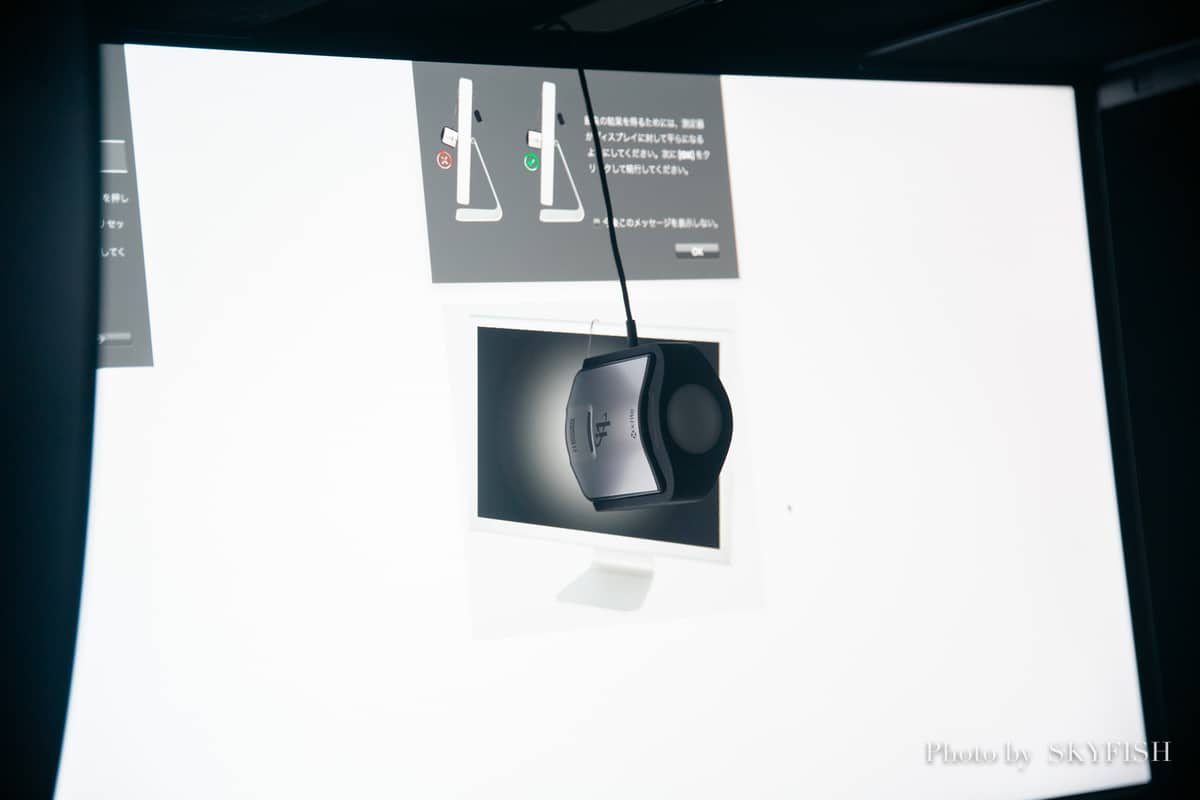





X-rite エックスライト ディスプレイキャリブレーションツール i1Display Pro アイワン・ディスプレイプロ KHG1035
- 出版社/メーカー: エックスライト
- 発売日: 2011/10/01
- メディア: Camera
- 購入: 4人 クリック: 26回
- この商品を含むブログを見る
デュアルモニターにしたことで変わったiMacの作業環境とメリット”>デュアルモニターにしたことで変わったiMacの作業環境とメリット
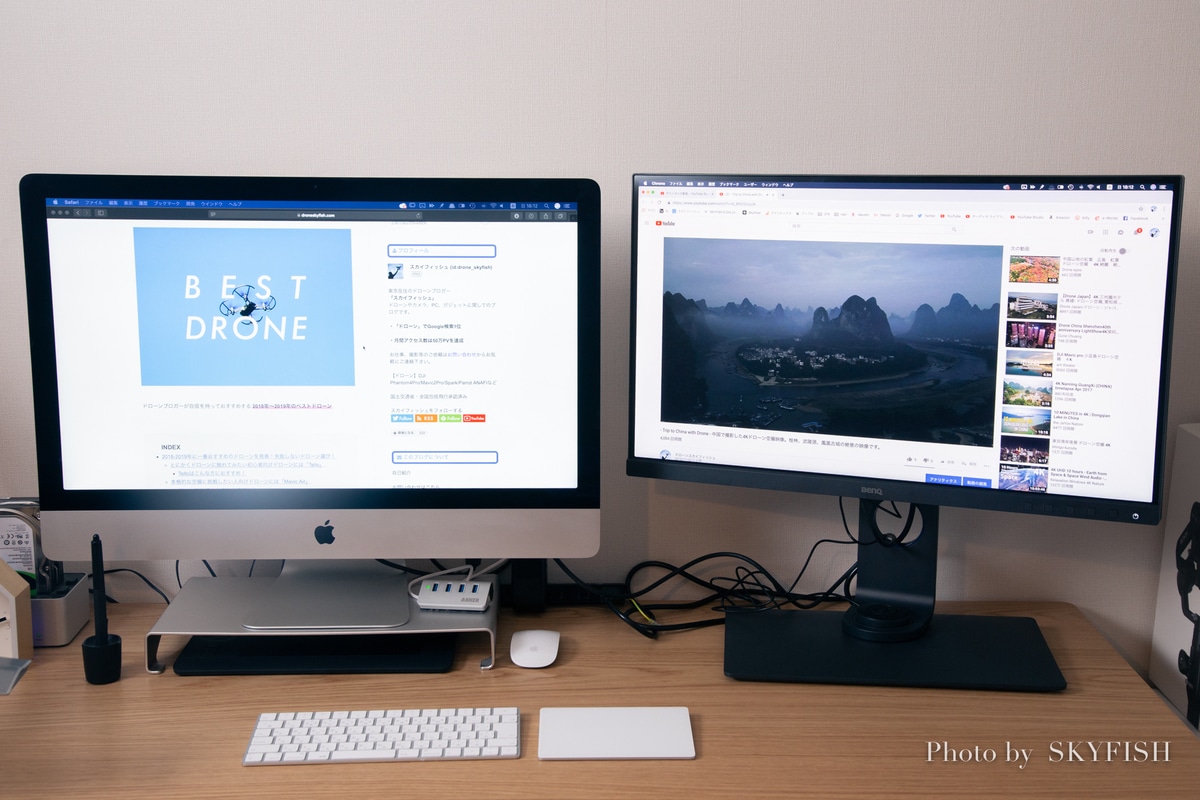
ウェブブラウジングの場合
ウェブの閲覧は単純に大きな画面で、情報量が2倍になります。
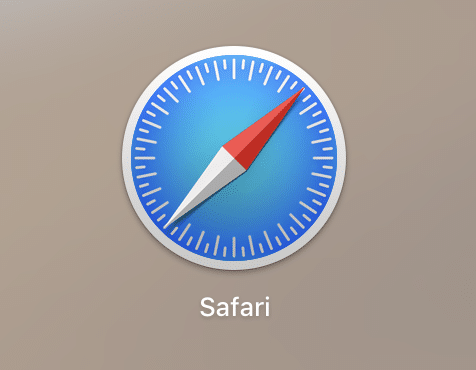
下の写真のように、左のiMacはWebブラウザ、右のモニターでYouTubeを流す、なんてこともできます。
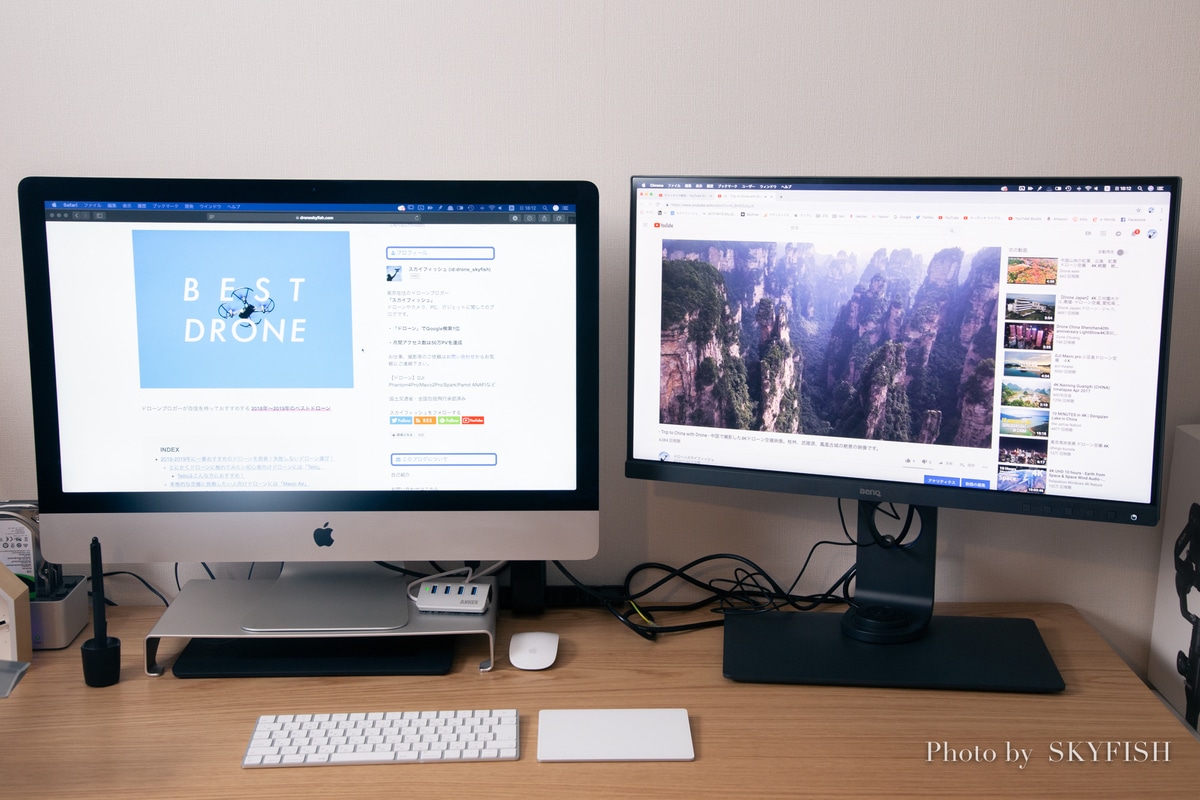
こちらは縦型にした様子
ツイッターの画面がこちら。ツイ廃の方にオススメですw
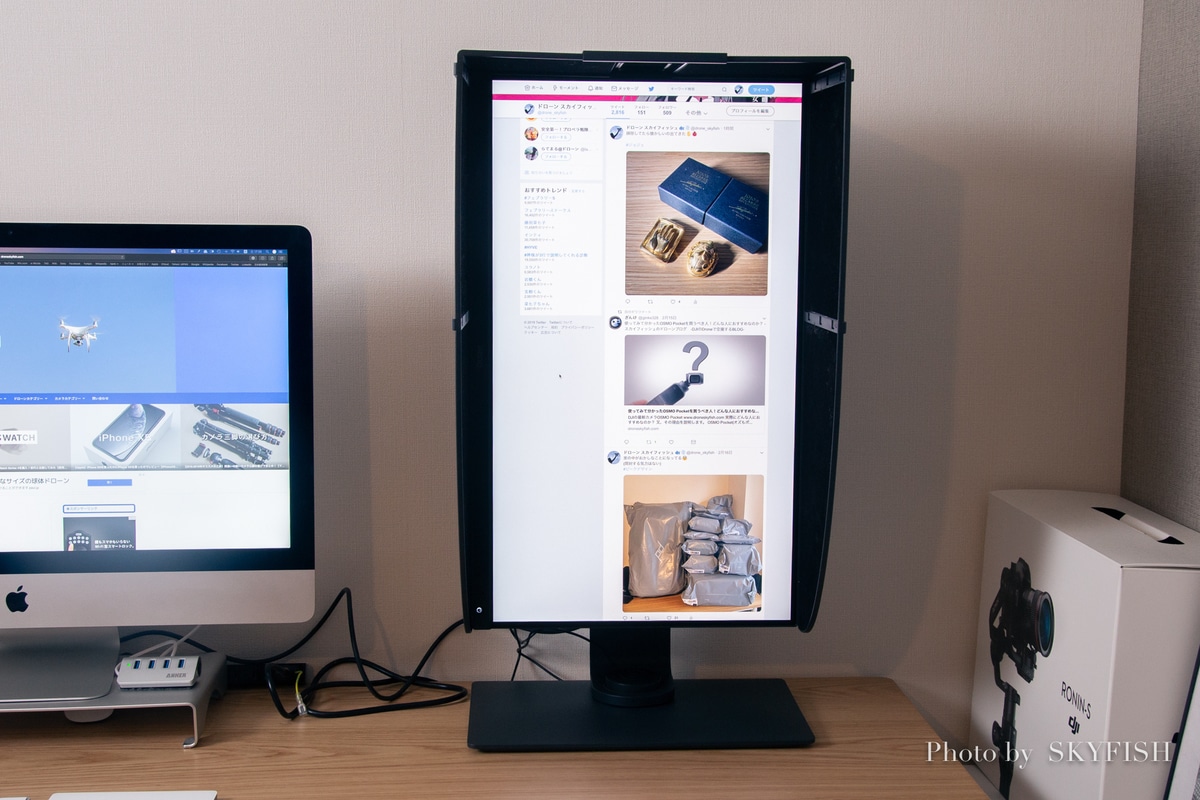
サイト運営、ブログ運営をしている方にはスマホ用ページの表示チェックなんかにも良いかも。
又、縦型にすることで、スマホで縦で撮影した動画もフルスクリーンで見ることができます。
4Kで撮影したスマホの動画を迫力の画面で見ることができます。
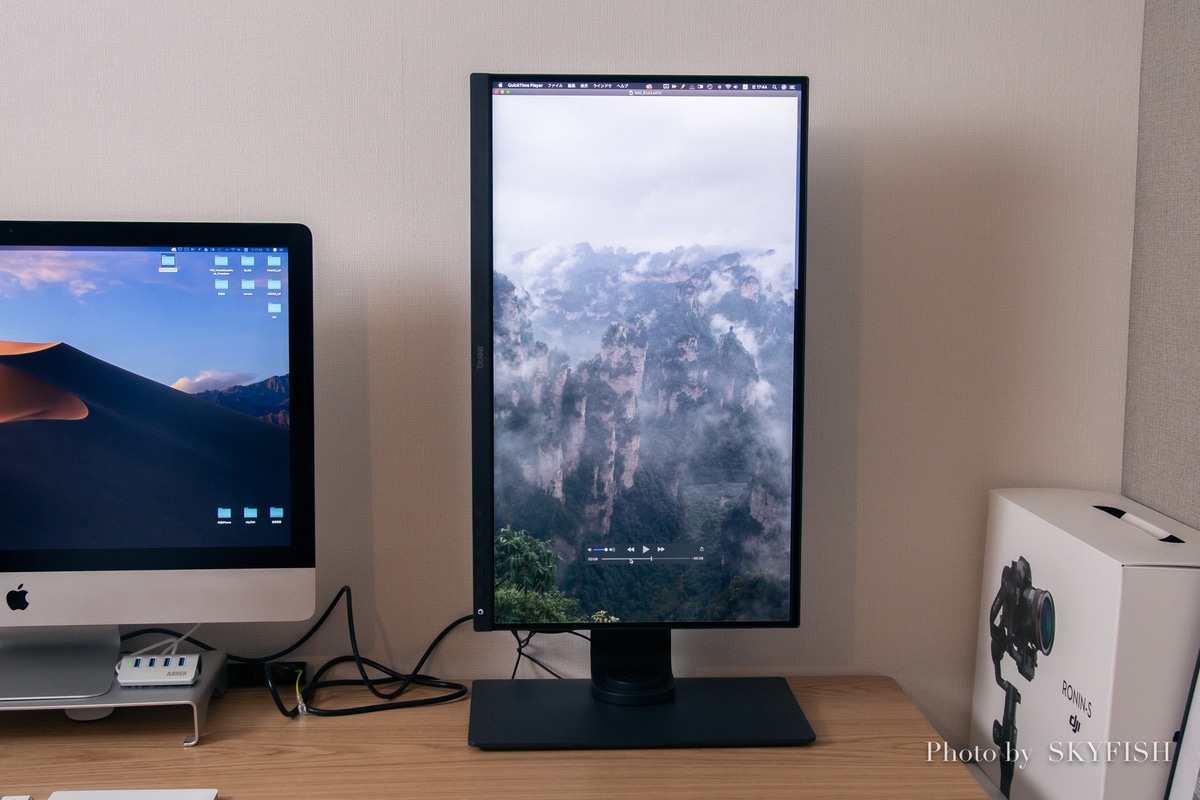
縦型ディスプレイでスマホの動画再生
(ブログ用) pic.twitter.com/Yo2Ypo2d2Z— スカイフィッシュ🐟💨ドローン (@drone_skyfish) March 2, 2019
Adobe Lightroomの場合
写真の管理を行うLightroomでの使用例
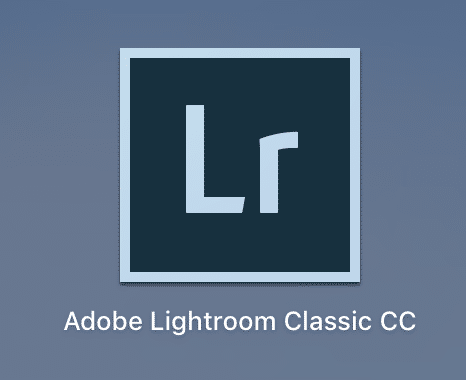
下の画面から、
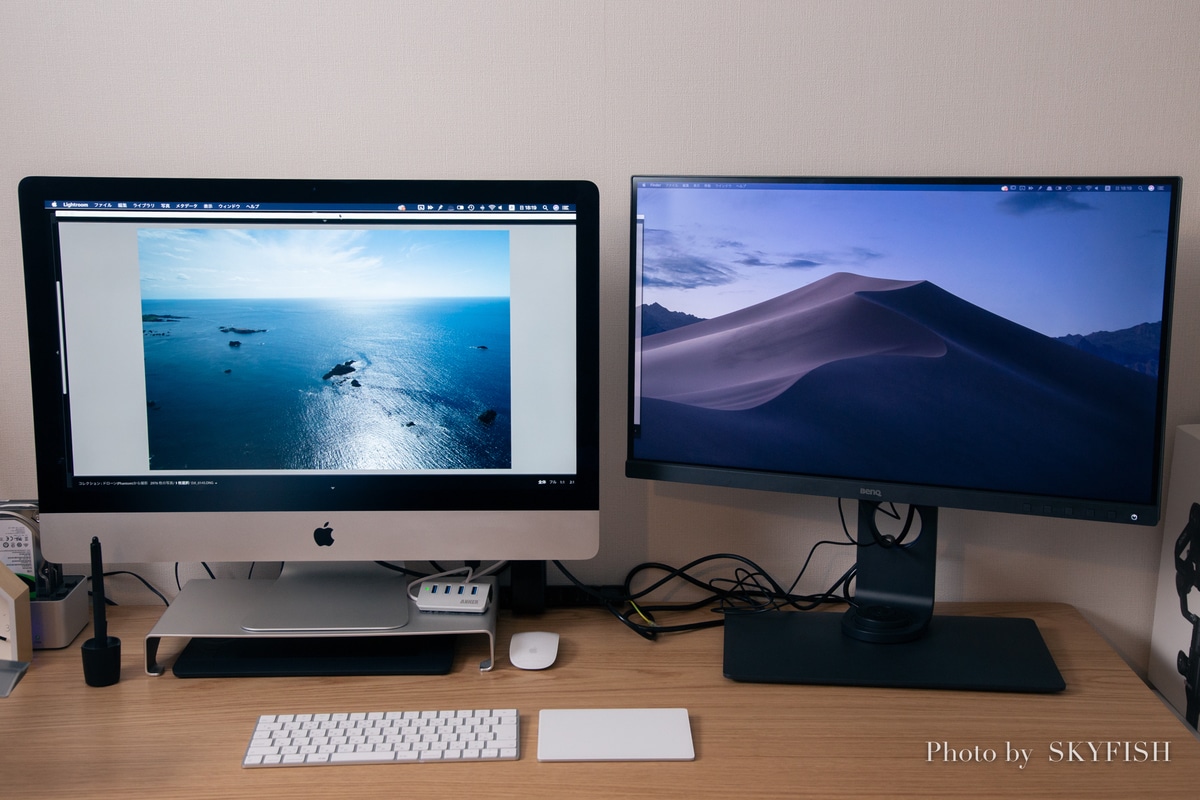
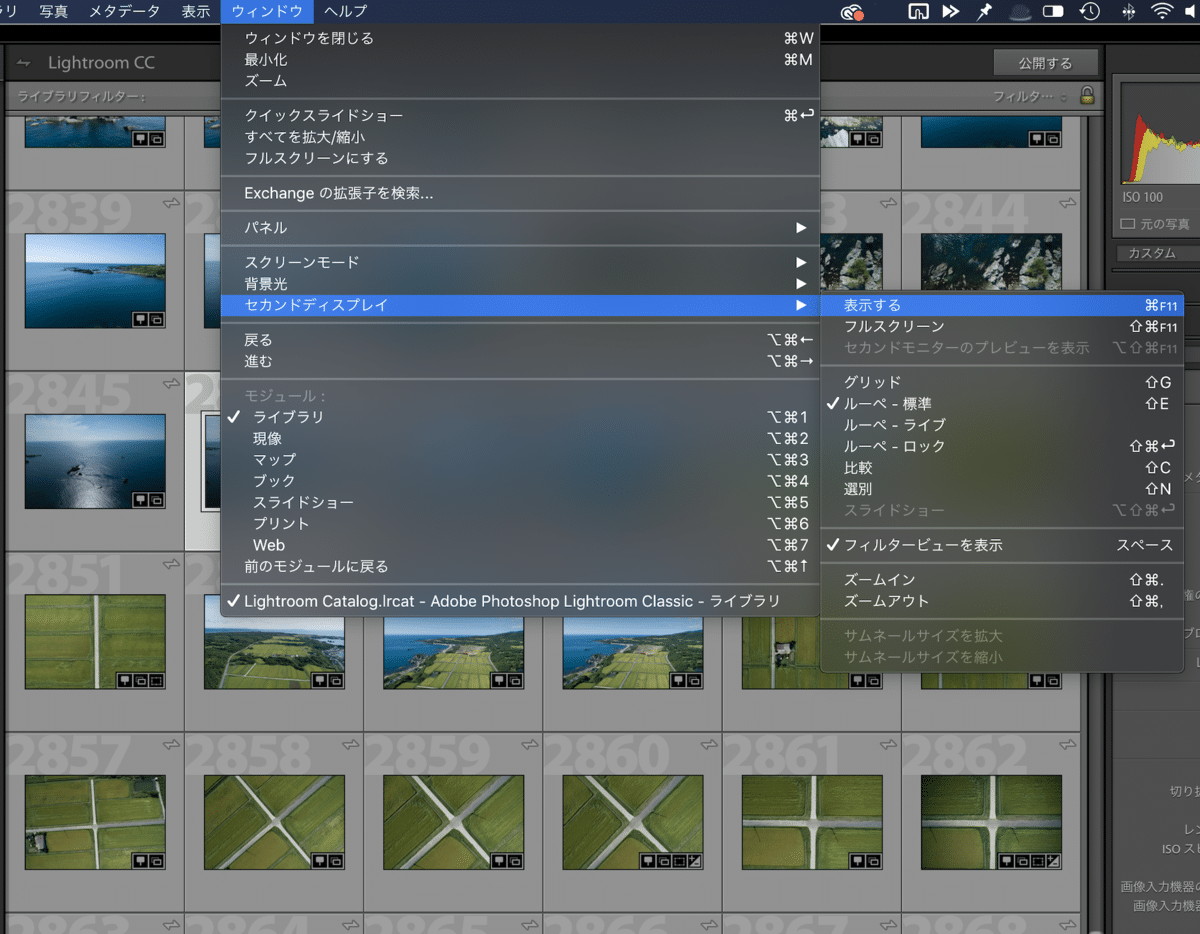
ウインドウをドラッグ&ドロップで横のモニターに移動
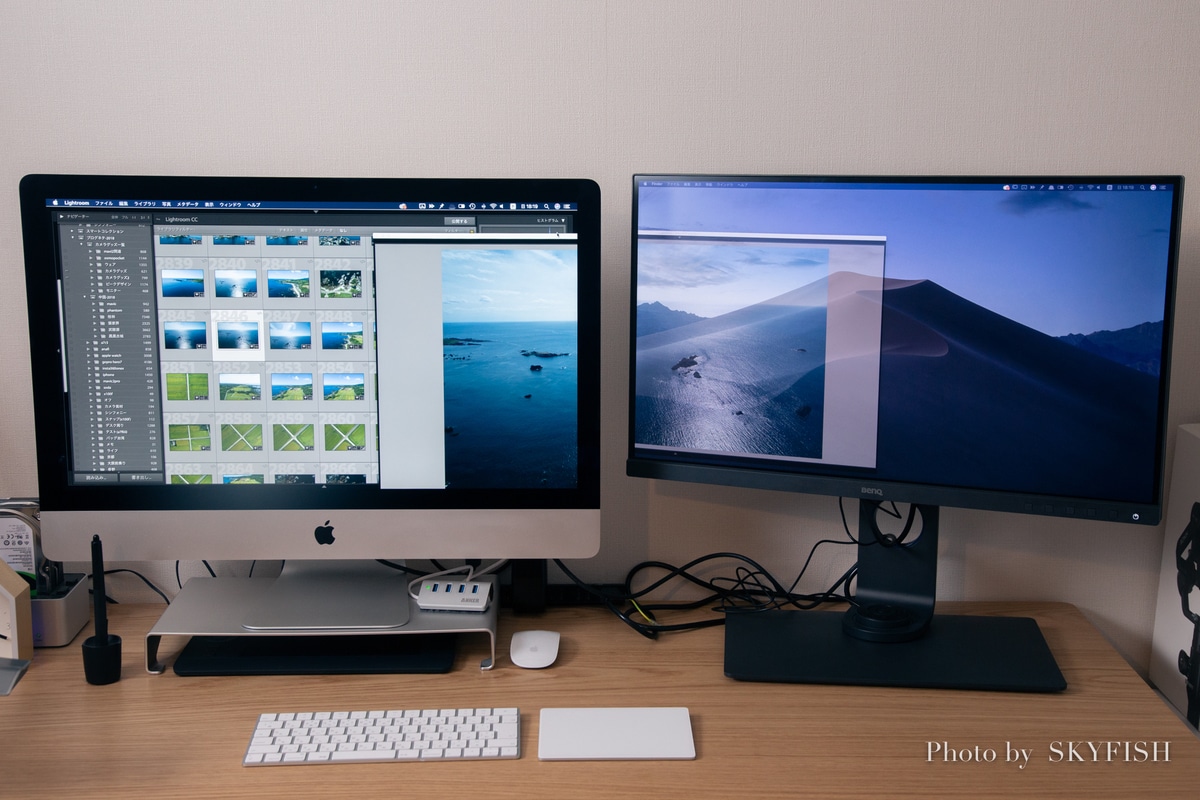
左のiMacで写真管理しながら、右のモニターで写真のチェック
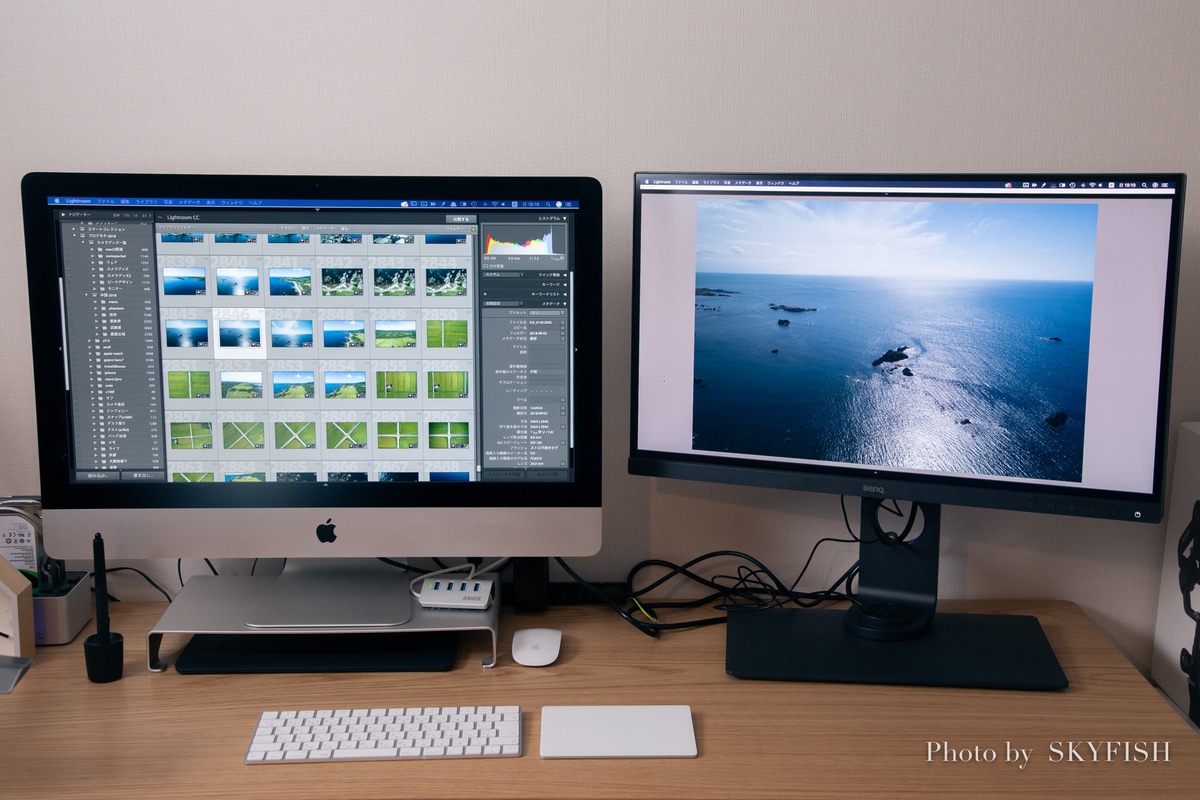
こちらは逆に
右のモニターのサムネイルから、選んだ画像を左のiMacで簡易レタッチしている様子。
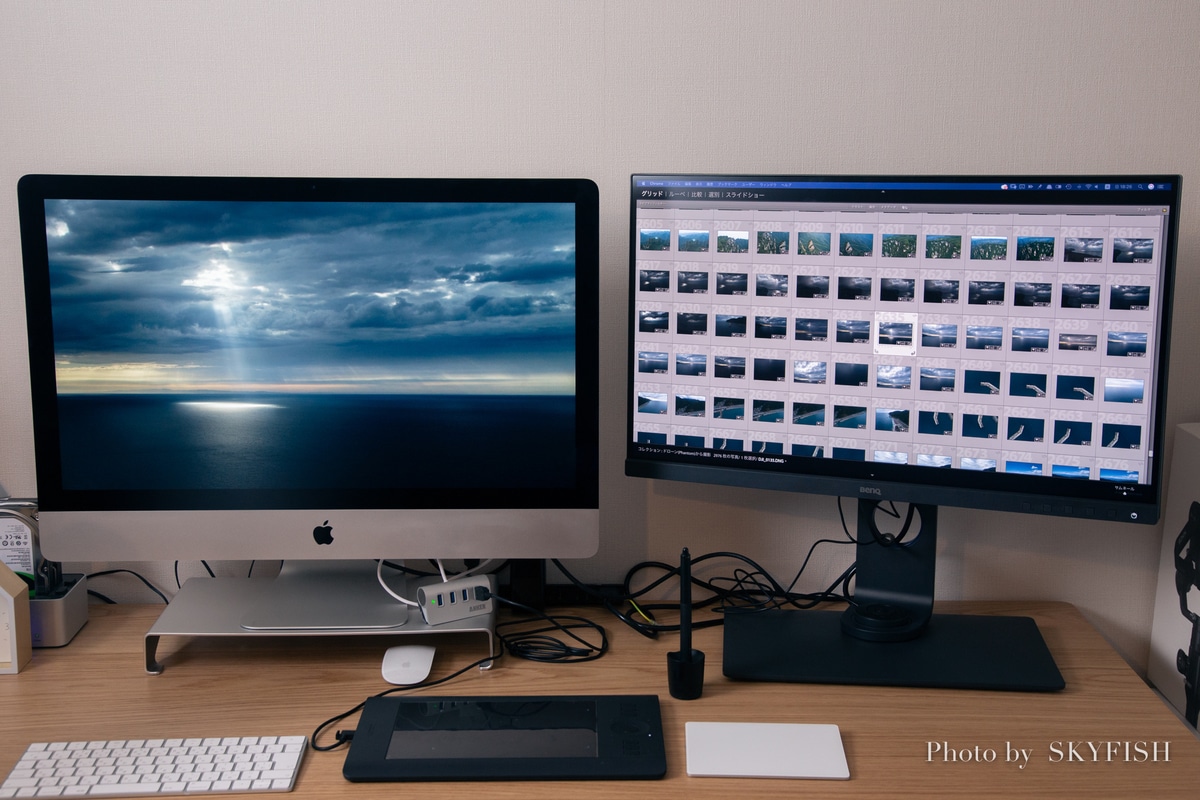
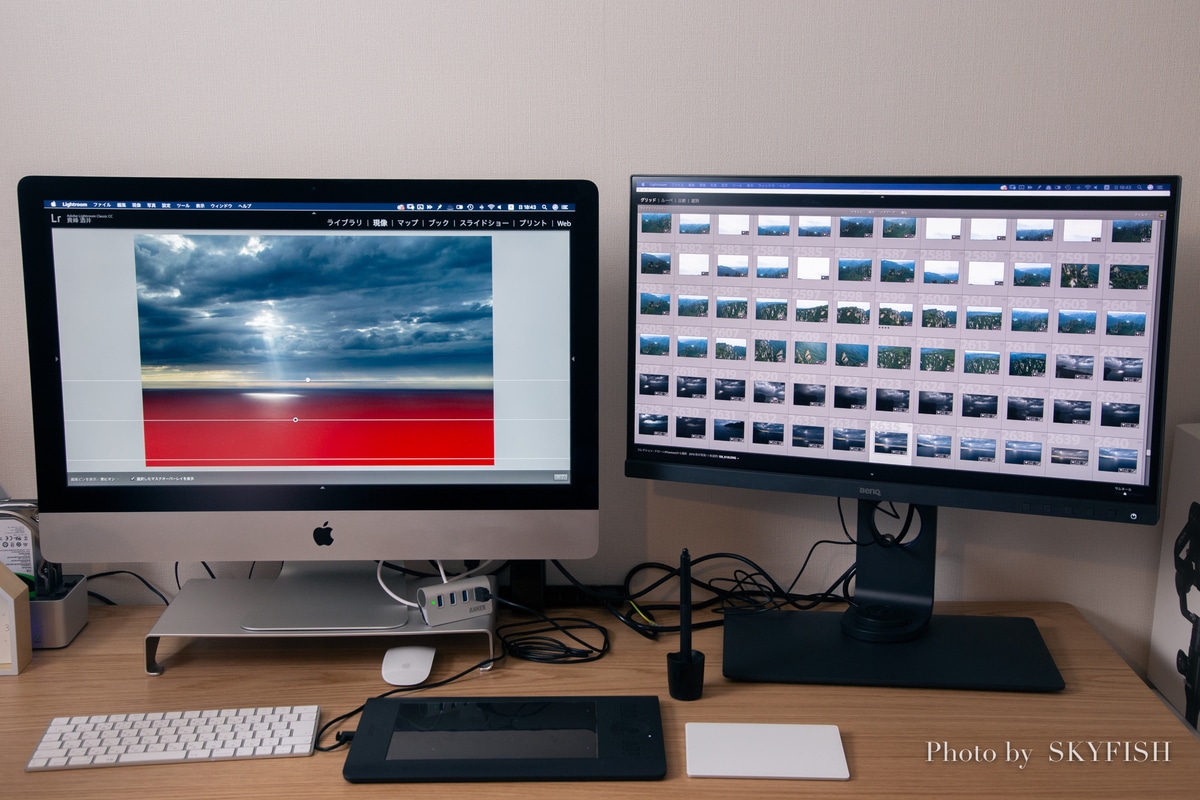
Adobe Photoshopの場合
がっつり写真の編集をする際に使うPhotoshop
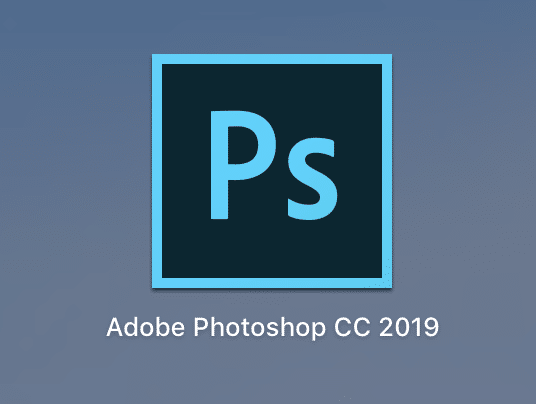
サブディスプレイ側にツールをまとめることで、メインの編集に集中することができます。

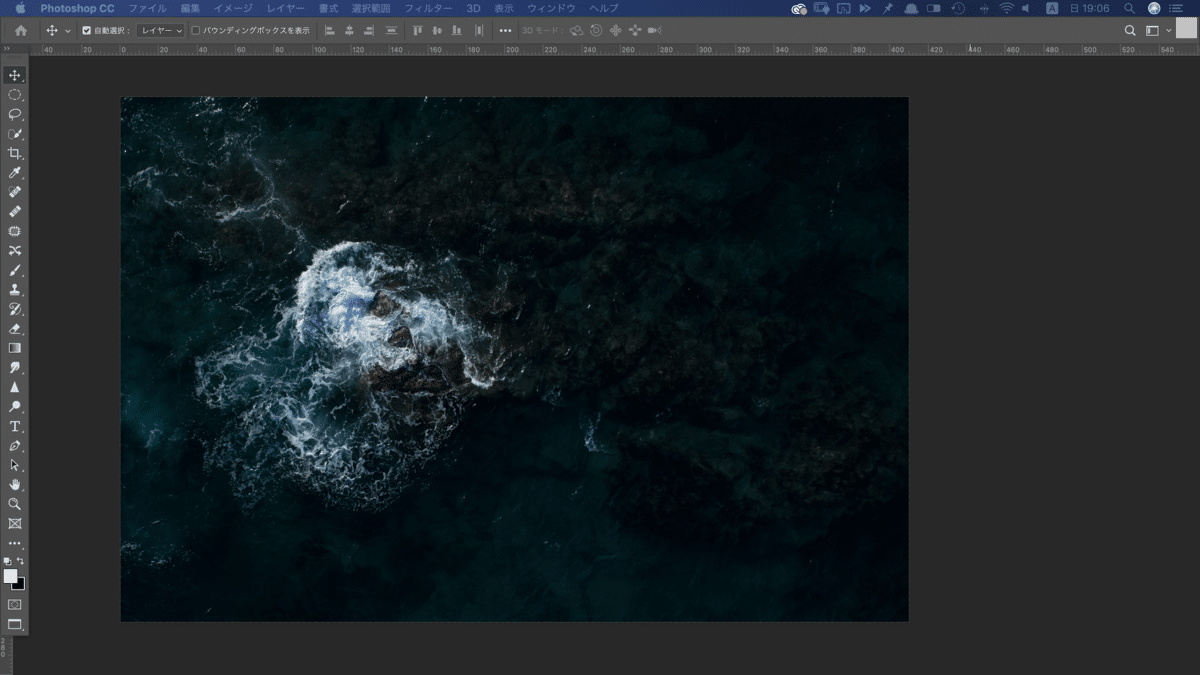
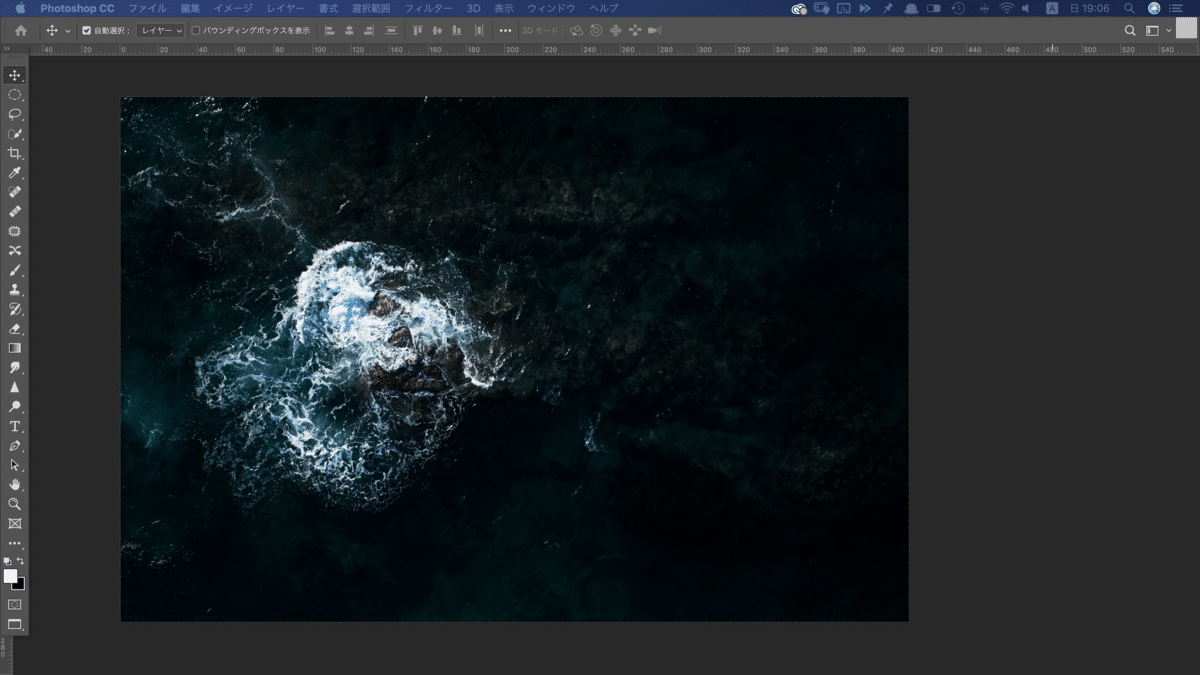
ディスプレイのスクリーンショット
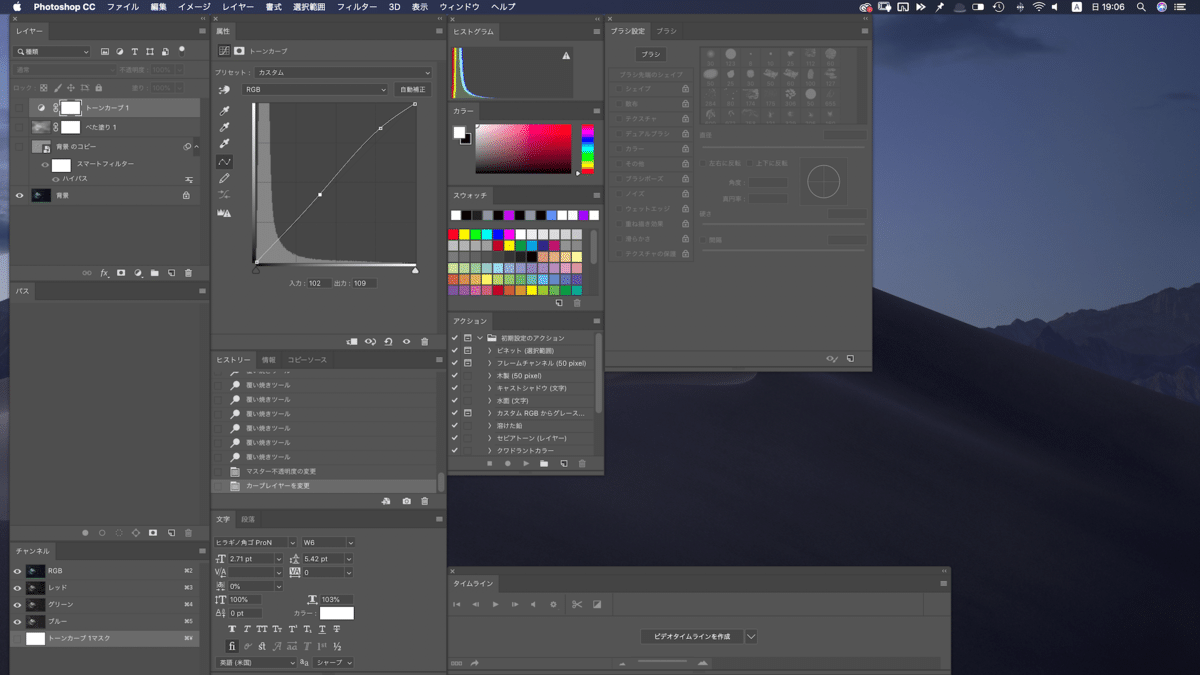

がっつりレタッチをする時にはWacomのペンタブを使っています。

ペンタブをツールをったフォトショの記事はこちら
Adobe Premiereの場合
動画編集をする時に使っているソフトAdobe Premiere
ここでもデュアルディスプレイの環境が役に立ちます。
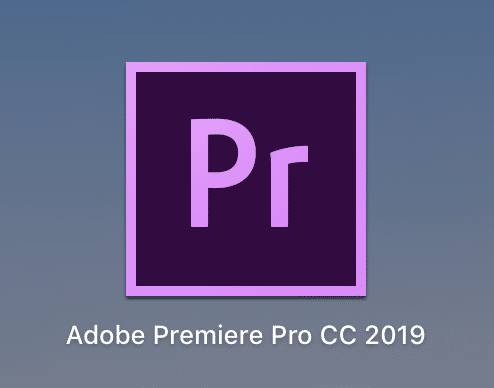
通常は下の画像の中の、左の状態

サブディスプレイ側の画面にプレビューを表示することができます。

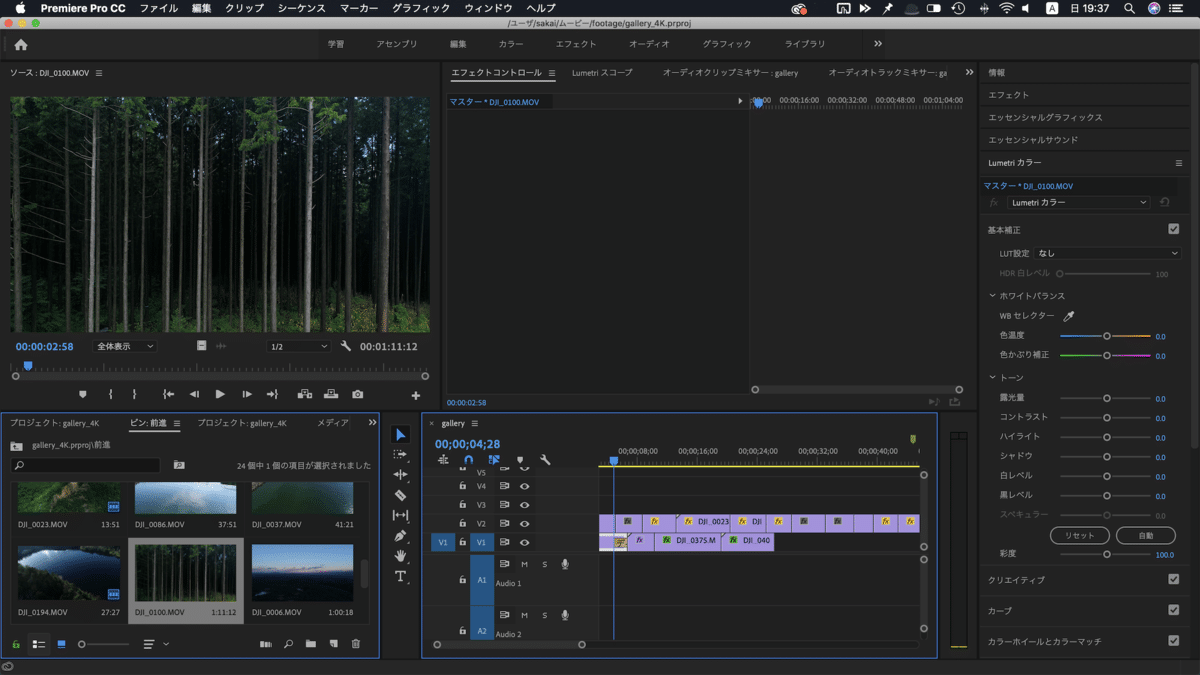
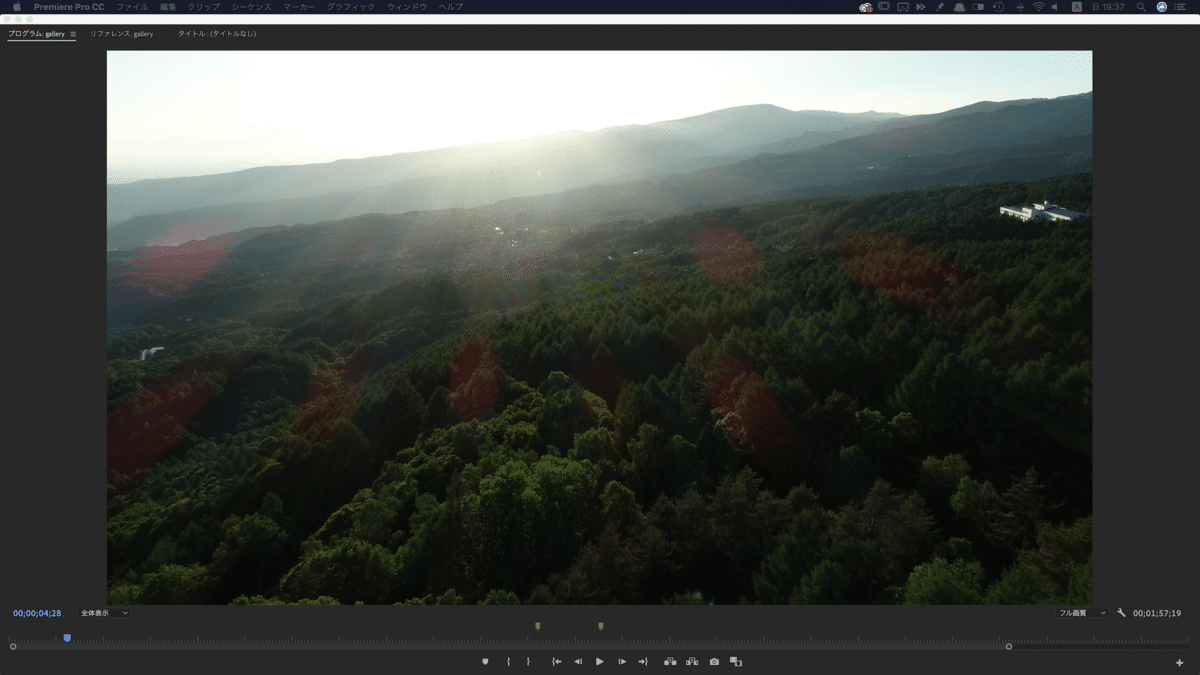

Lightroom、Photoshop、Premiereの他、
イラスト制作に必須の Illustrator
映像制作に必須の After Effectsなど、
Adobe製品を使うのであればAdobe Creative Cloudがおすすめです。
ホットキーパックOSDコントローラー”>ホットキーパック(OSDコントローラー)

こちらはホットキーパック(OSDコントローラー)と呼ばれる、モニター設定を手軽に行えるコントローラー
ボタン操作で、カラーモードをAdobe RGBモード、sRGBモード、モノクロモードに変更可能。
カスタム設定で、輝度やコントラストの調整が容易にできます。
Adobe RGBモード

sRGBモード

モノクロモード

輝度やコントラスト、設定の変更も可能

モニター下にスペースがあり、ここにスムーズに使用できます。

サブディスプレイにおすすめなモニター”>サブディスプレイにおすすめなモニター
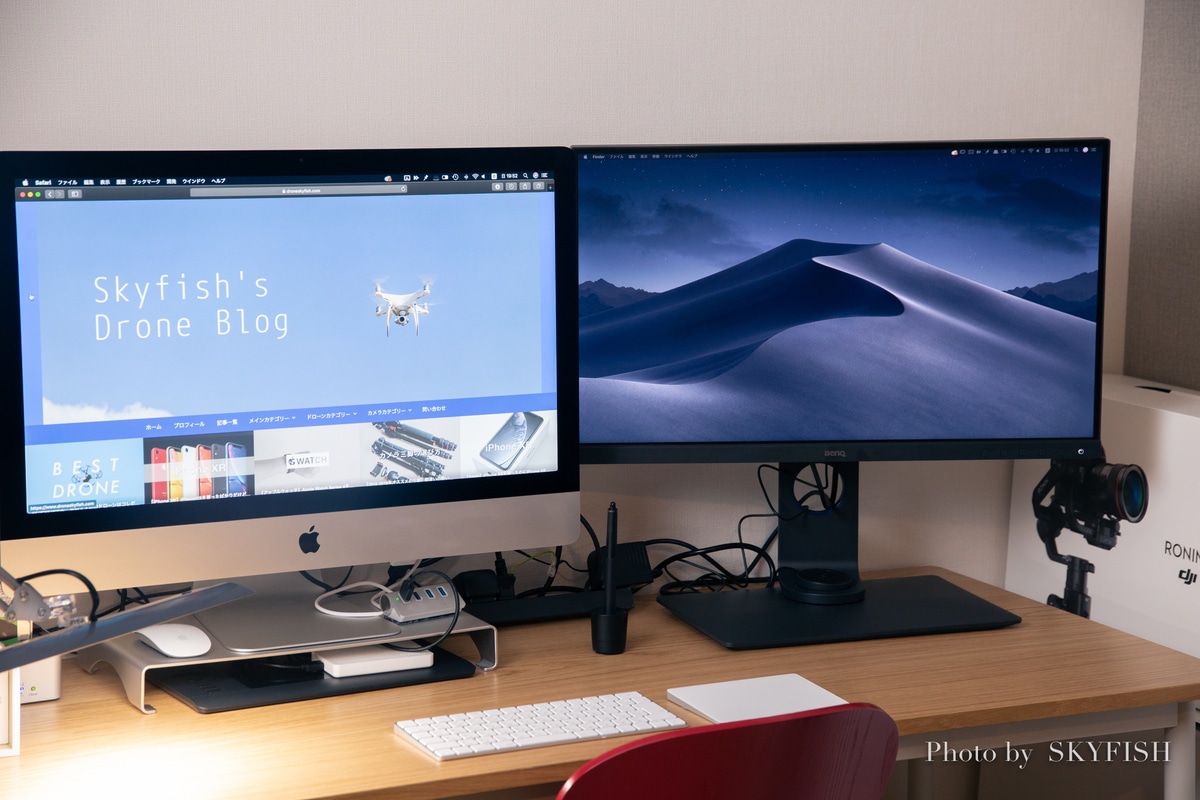
スペースが許すならサブディスプレイはぜひおすすめしたいのですが、
選ぶディスプレイは、何を目的にするかを考えてから選んだ方が良いと思います。
カラーマネジメントにこだわりたいなら
写真などを扱う場合にはハードウェアキャリブレーションに対応したモニターをぜひ。
こちらはとても評判の良いBenQのモニター
安定のEIZOのモニター。こちらも評判の良いモデル

EIZO ColorEdge 27インチカラーマネージメント液晶モニター CS2730-BK(2560×1440/ノングレアIPSパネル/Quick Color Match ver2.0対応)
- 出版社/メーカー: EIZO
- 発売日: 2016/10/07
- メディア: Personal Computers
- この商品を含むブログを見る
コスパで選ぶなら
特にこだわった編集などする必要がなければ、かなり格安でモニターは手に入ります。
大画面で動画の視聴、ゲーム、ウェブ閲覧がしたいのであれば、こんなモニターがおすすめ。
激安のLGのモニター
目の負担を軽減するフリッカーセーフやブルーライト低減機能を搭載

LG モニター ディスプレイ 27MK430H-B 27インチ/フルHD/IPS 非光沢/HDMI端子付/ブルーライト低減機能/FreeSync・DASモード搭載
- 出版社/メーカー: LG Electronics Japan
- 発売日: 2018/08/03
- メディア: Personal Computers
- この商品を含むブログを見る
ディズプレイを複数並べてもフレームが気になりにくいスッキリとしたデザインのI-O DATAのモニター。めちゃ安い。

I-O DATA モニター 27インチ フレームレス ADS非光沢 スピーカー付 3年保証 土日サポート EX-LD2702DB
- 出版社/メーカー: アイ・オー・データ
- 発売日: 2016/10/30
- メディア: Personal Computers
- この商品を含むブログを見る
フレームレスデザインでシンプルにかっこいいAcer モニター

Acer モニター SA270Abmi 27インチ/IPS/非光沢/1920×1080/フルHD/16:9/250cd/4ms/ブラック/HDMI1.4/ミニD-Sub 15ピン
- 出版社/メーカー: 日本エイサー
- 発売日: 2018/06/24
- メディア: Personal Computers
- この商品を含むブログを見る
高級感あるフレームレスデザイン。27インチ FullHD解像度のBenQ モニター

BenQ モニター ディスプレイ GW2780 27インチ/IPS/ノングレア/フレームレス/ブルーライト軽減/輝度自動調整B.I.技術搭載/D-sub/HDMI1.4/DP1.2/スピーカー
- 出版社/メーカー: ベンキュージャパン
- 発売日: 2018/06/15
- メディア: Personal Computers
- この商品を含むブログを見る
【関連記事】
4K動画を扱うにはPCのスペックもそれなりのものが必要です。
こちらのメモリで増設の方法を解説しています。
最後に”>最後に

BenQのモニター設置でデュアルディスプレイの環境になりました。
普段のウェブブラウジングから、写真編集、動画編集など、様々な面で快適になりました。
デュアルディスプレイが気になっている方、思った以上に簡単に設置できるのでぜひ導入してみてはいかがでしょう?
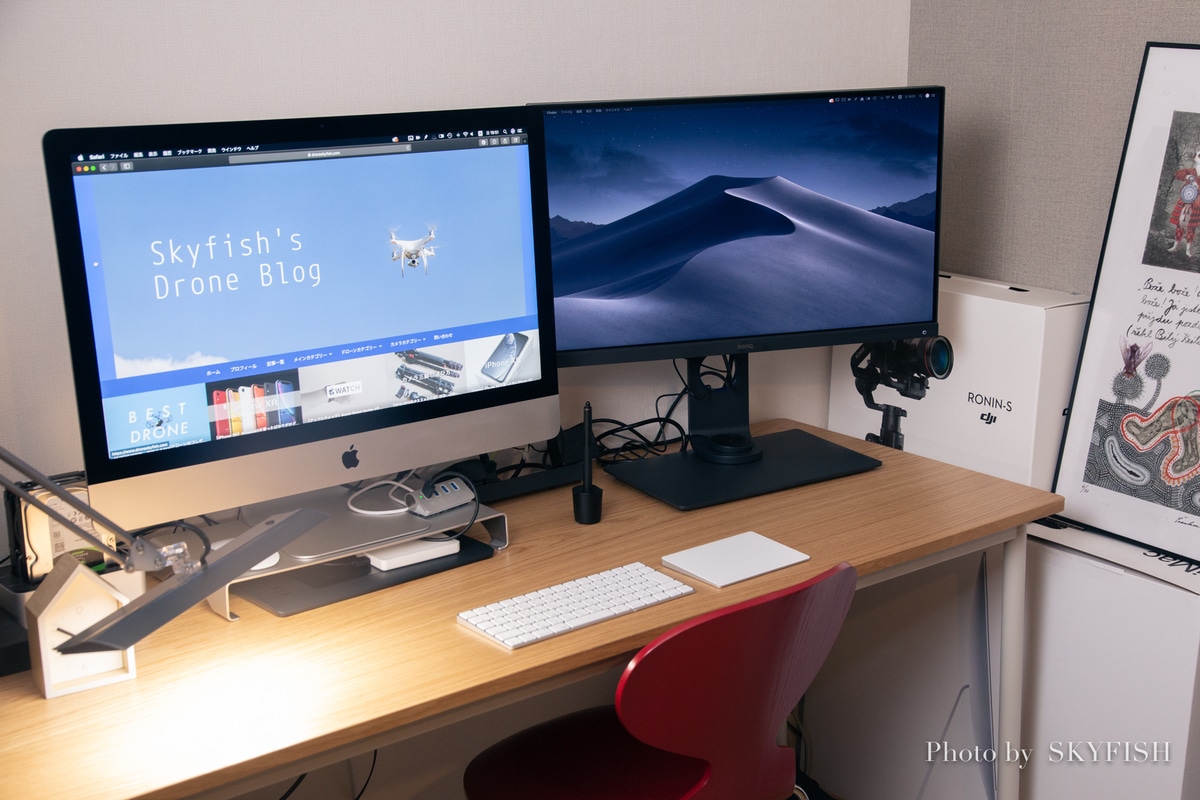

X-rite エックスライト ディスプレイキャリブレーションツール i1Display Pro アイワン・ディスプレイプロ KHG1035
- 出版社/メーカー: エックスライト
- 発売日: 2011/10/01
- メディア: Camera
- 購入: 4人 クリック: 26回
- この商品を含むブログを見る
【関連記事 iMacについて】

ブログ用にiMacを購入した理由
iMac用デスクとブロガーのデスク周辺機器
デスクワークチェアのエルゴヒューマンプロを購入
後日こちらのチェアも導入しました












コメント